
Windows 7までは、BIOSからF8キーやDELキーなどセーフモードで起動することができましたが、Windows 10になり、BIOSが変更になり、F8キーなどでセーフモードで簡単に起動することが出来なくなってしまいました。
Windows 10では、セーフモードでの起動は、設定画面から回復機能によってセーフモードを起動することが通常ですが、常駐ソフトやデバイスドライバの不具合によって、サインインするとエラーによってWindowsが自動的に再起動を繰り返してしまう状態に陥ることがあります。
このようにサインイン画面までは正常に起動できるけど、サインイン後、正常に動作しないといった場合には、サインイン画面の状態からセーフモードに移行する方法があります。
そこで、今回は、サインイン画面からセーフモードでの起動を可能にする方法について説明します。
もくじ
1.サインイン画面を表示
Windows 10を起動させ、自動サインインしている場合は、一旦サインアウトして、サインイン画面を表示させます。
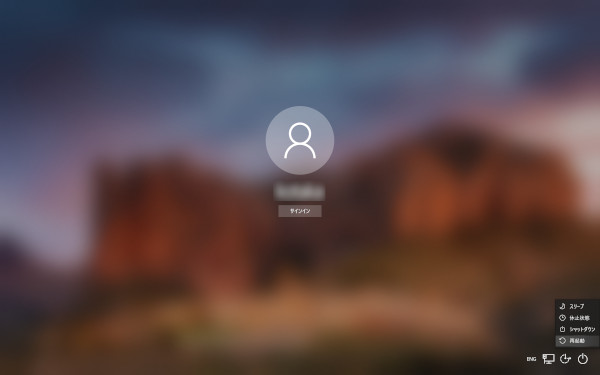
画面右下、「電源ボタン」アイコンをクリックします。
続けて、[Shift]キーを押した状態で、マウスで「再起動」を選択クリックします。
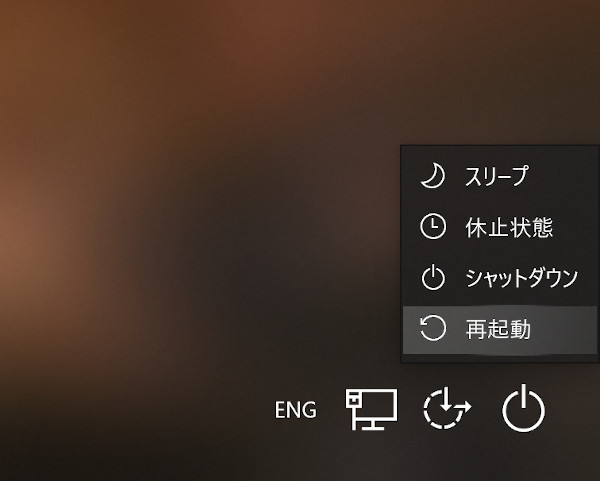
2.オプションの選択画面
[Shift]キー+再起動ボタンで、通常の再起動とは挙動が違って感じるかもしれませんが、「オプションの選択」画面が表示されるまで、[Shift]キーは押したまま待ちます。「オプションの選択」画面が表示されたら、「トラブルシューティング」をクリックします。
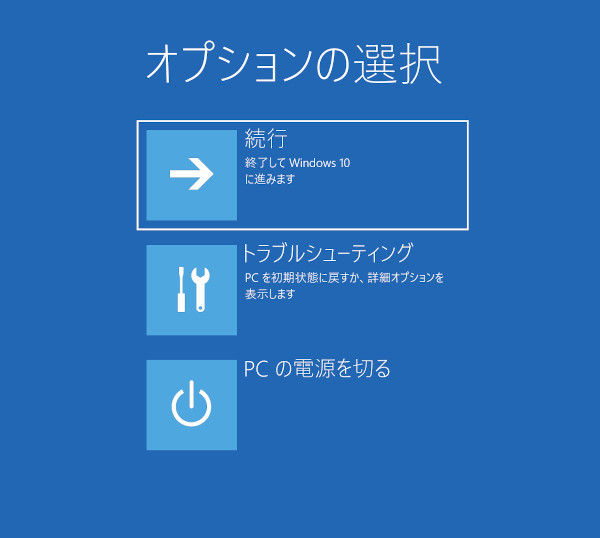
3.トラブルシューティング画面
「詳細オプション」を選択クリックします。
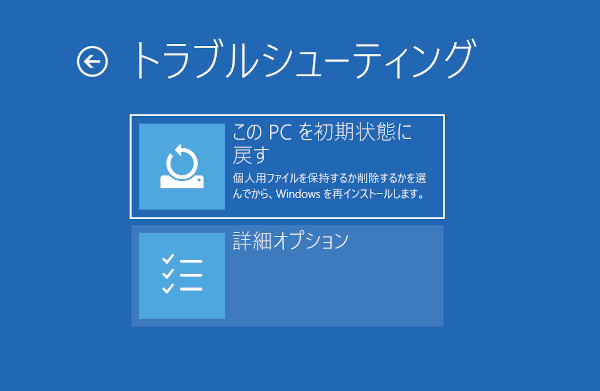
4.詳細オプション画面
Windows 10の起動方法は、スタートアップ設定で選択できるようになるので、「スタートアップ設定」を選択クリックします。
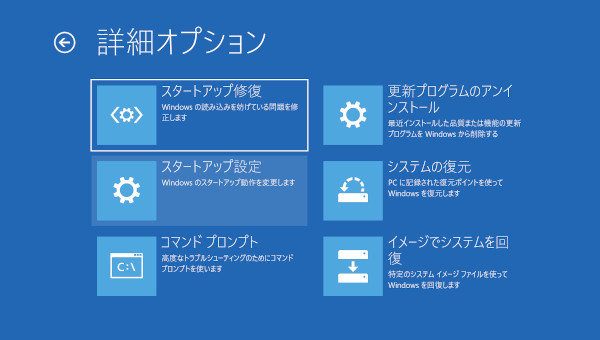
5.スタートアップ設定画面1
再起動を選択するには、このpスタートアップ設定から再起動させる必要があります。
今回は、セーフモードでWindows 10を起動させますが、それ以外にも起動オプションがあります。
「再起動」を選択クリックします。
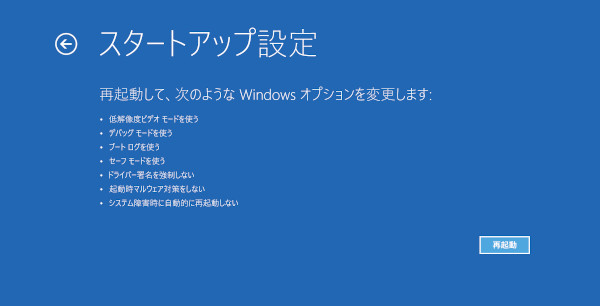
6.スタートアップ設定画面2
どの起動方法で起動させるか箇条書きされている数字を数字キーを押します。
今回は、セーフモードで起動させますので、数字キー「4」を押します。
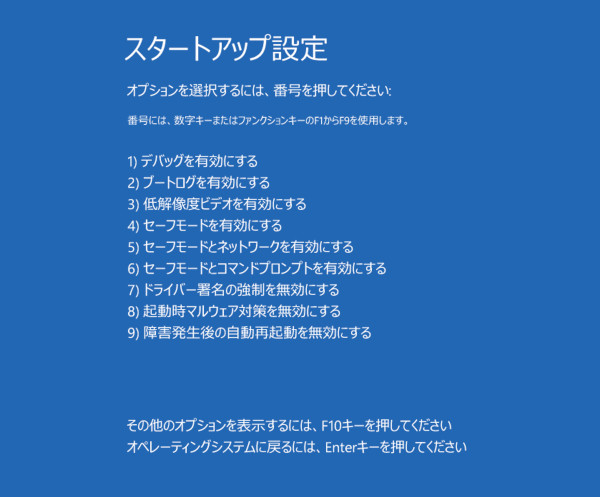
7.セーフモードで起動
セーフモードで正常に起動すると、画面左下や上に「セーフモード」と表示されます。
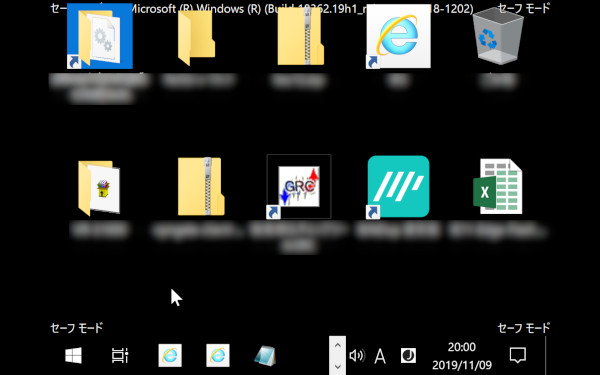
この状態で、今直面しているトラブルに対処していきましょう。
セーフモードでは、Windows 10を最低限動作させるために必要なプログラムだけを起動させて、Windows 10を起動させます。
そのため、セーフモードで、正常にWindows 10が動いているようであれば、セーフモードによって起動が抑制されている常駐プログラムなどに何かしらの不具合があると考える必要があります。
もし、常駐プログラムなどに不具合がみられると考えられる場合には、「タスクマネージャー」の「スタートアップ」で常駐プログラムを無効化させ、Windows 10を起動させてみてください。
8.タスクマネージャーの起動1
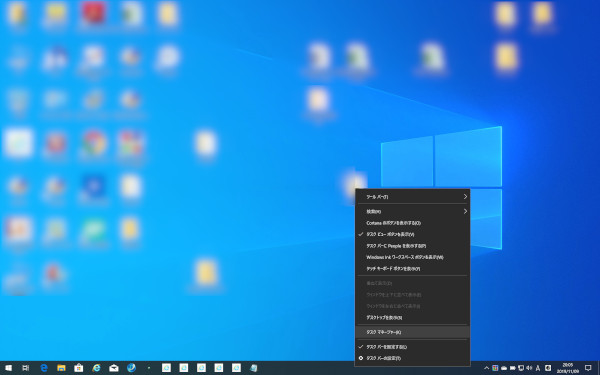
スタートバーを右クリックし、「タスクマネージャー」を選択します。
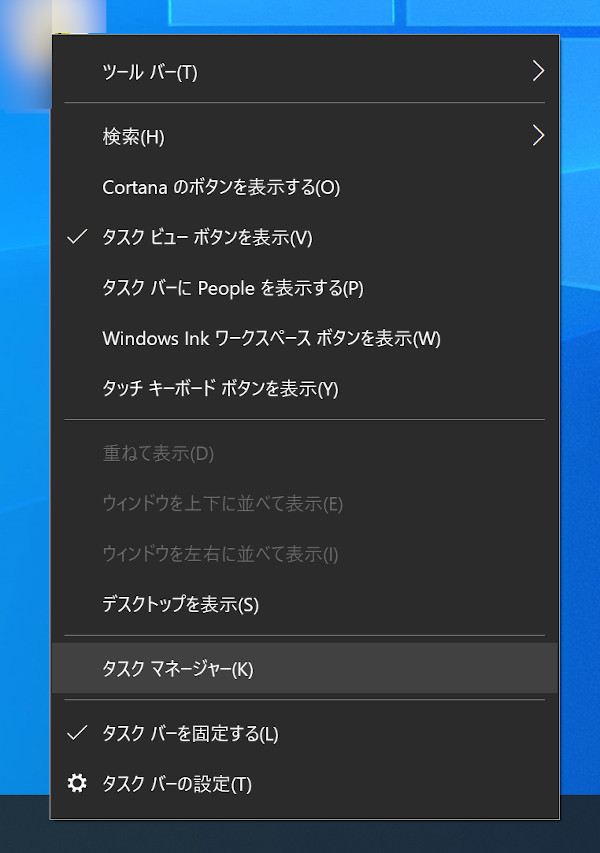
9.タスクマネージャーの起動2
タスクマネージャーを初めて表示させた場合などの時には、下図のような表示になっています。
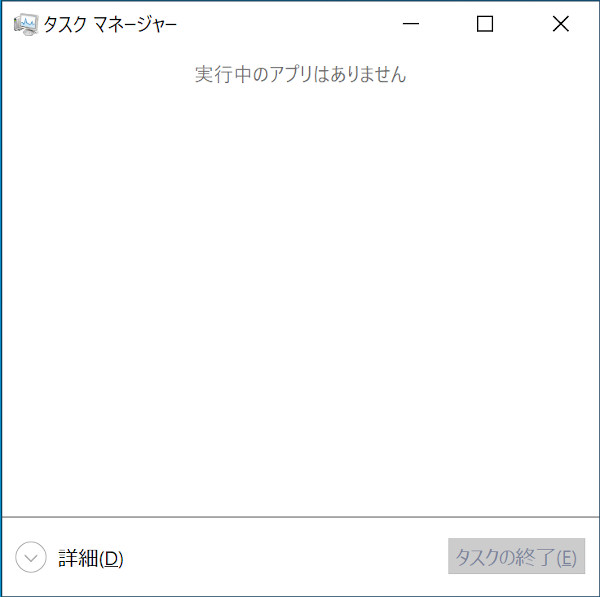
タスクマネージャーの機能をフルに使うためには、詳細画面にする必要があるので「詳細」をクリックします。
10.タスクマネージャー「詳細」
詳細画面に切り替わると目的の「スタートアップ」タブが表示されます。
「スタートアップ」タブをクリックします。
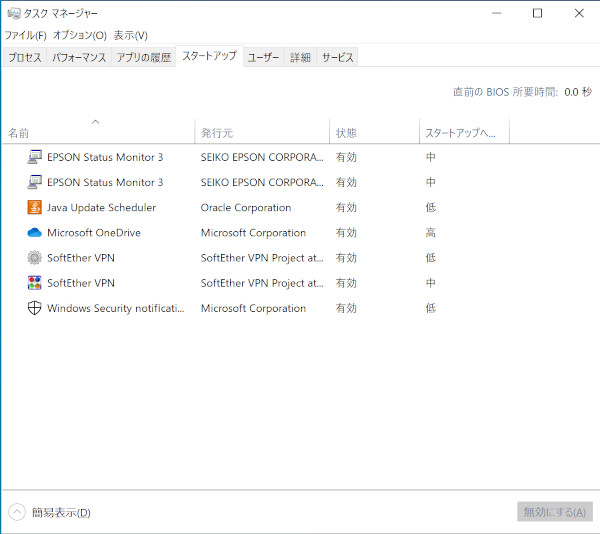
11.スタートアップタブ
スタートアップには、サインイン時に起動するプログラムが一覧で表示されています。
この中から、怪しい、もしくは不要な常駐ソフトウェアを無効化させます。
無効化手順は、いたって簡単で、怪しい、もしくは不要な常駐プログラムの上にマウスカーソルを合わせ、右クリックし、「無効化」を選択するだけです。
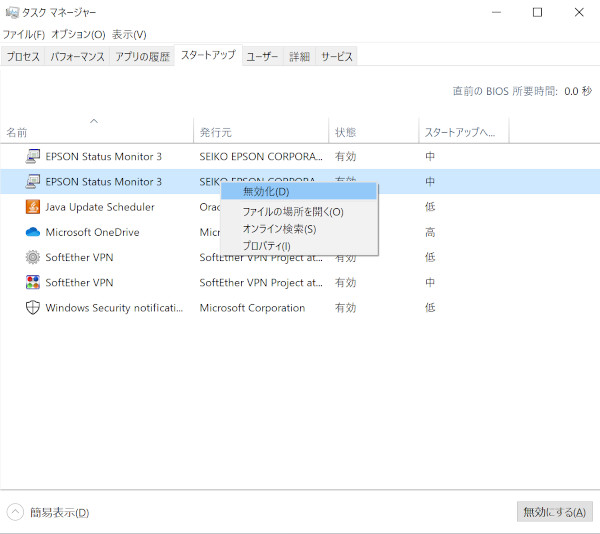
一通り、無効化処理が完了したら、再起動してみましょう。
再起動後、正常にWindows 10にサインインができ、且つ正常に使えることが確認できたならば、今度は、無効化した常駐プログラムを1つずつ有効化し、再起動し動作確認を行っていきます。
この繰り返しをしていくことで、Windows 10を正常に動かなくなる(エラーで再起動をおこしてしまう)といった状態になる常駐プログラムを見つけることができます。
エラーの原因となる常駐プログラムを見つけることができたならば、そのプログラムの配布元・販売元で、Windows 10用の最新版が提供されていないか確認してみてください。
以上で、セーフモードでの起動ならびにスタートアップタブの使い方についての説明を終了します。
もし、セーフモードやスタートアップでお困りのことがあれば、ご連絡ください。

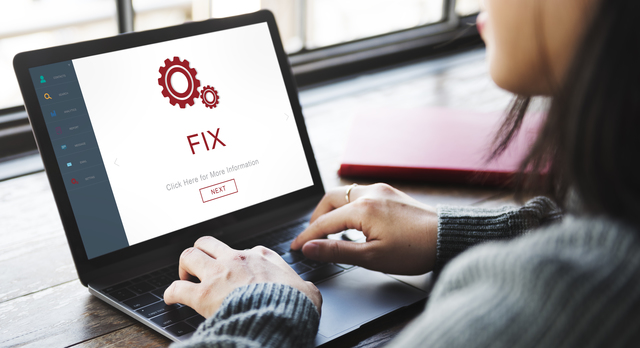










コメント